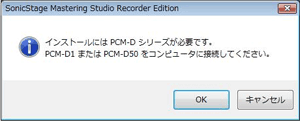PCM-D1PRO用ソフトウェア
|
| リニアPCMレコーダーPCM-D1PROで録音した音声(トラック)をパソコンに取り込み、再生、編集できるソフトウェア「SonicStage Mastering Studio Recorder Edition Ver.2.4」を提供いたします。 使用上の不都合や、インストール時の不具合を避けるために、以下の説明をよくお読みになり、このプログラムを実施してください。 |
| 本ソフトウェアには、「SonicStage Mastering Studio Recorder Edition Ver.2.4」と「Playlist Editor for PCM-D Series」の2つのソフトウェアが含まれています。 ■SonicStage Mastering Studio Recorder Edition
■Playlist Editor for PCM-D Series PCM-D1PRO内に保存されている音声ファイルの順番を変更したり、トラックの削除やタイトルを変更できます。また、お使いのパソコンに保存されている音声ファイルを、PCM-D1PROに追加できます。 |
| PCM-D1PRO |
本ソフトウェアを使用するためには、以下のハードウェア、ソフトウェアが必要です。
以下の性能を満たしたIBM PC/AT互換機
【ご注意】 推奨環境すべてのパソコンについて動作を保証するものではありません。 また、自作パソコン等へお客様自身がインストールしたものや、NEC PC-98シリーズとその互換機、アップグレードしたもの、マルチブート環境、マルチモニタ環境、Macintosh での動作保証はいたしません。 |
||||||||||
| ■Windows Vista/Windows XPでのご利用について 【Windows Vistaの場合】 ■ソニー製パーソナルコンピューター「VAIO」にSonicStage Mastering Studioがプリインストールされている場合について ソニー製パーソナルコンピューター「VAIO」にSonicStage Mastering Studioがプリインストールされている場合は、インストールされているSonicStage Mastering Studioのバージョンにより、本ソフトウェアは、以下のようにインストールされます。 |
以下の手順にしたがって、本ソフトウェアのダウンロードを行なってください。
このご案内をお読みいただいた後、下の「同意する」ボタンをクリックすると上記ファイルのダウンロードが開始されます。表示されるダイアログボックスにしたがってダウンロードしてください。 |
ダウンロードが終了したら、以下の手順にしたがって、必ずWindows上でインストールを実行してください。
|
| SonicStage Mastering Studio Recorder Editionを起動し、[ヘルプ]メニューの[バージョン情報]ダイアログボックスで、 |
| 以下の注意事項を、よくお読みください。 注意事項を守られなかった場合に生じた不具合に対しては、ソニー株式会社(以下ソニーという)ではその責を負いかねます。
|
| ソフトウェアをダウンロードする前にお読みください。 「同意する」をクリックすると、この使用許諾書契約書の条項に同意したものとみなされます。 |